Здравствуйте, уважаемые трейдеры! Буквально на днях мне на почту пришло сообщение от постоянного читателя моего блога, который поделился со мной о небольших проблемах, появляющиеся при установке терминала mt4 на windows 7 и выше.
Проблема, конечно, эта громко сказано, скажем так, определенные новшества терминала MetaTrader 4 начиная с 600 билда. Суть заключается в следующем: при установке терминала на 64 битные windows 7, 8, 8.1, 10, его папка MQL4 записывается в другую директорию.
В папке MQL4 хранятся все данные об индикаторах, советников, скриптах, библиотеках, то есть для установки, например нового индикатора, его файлы нужно поместить в каталог Indicators, которая как раз находится в папке MQL4.
В 32-битных операционных системах папка MQL4 со всеми профилями записывается в системную папку Program Files, но в 64-битных в папку Пользователи, полный адрес MQL4 – C:\Users\Пользователи\Имя_учетной_записи\AppData\Roaming\MetaQuotes\ Terminal\КОД_терминала (для каждого терминала он уникален).
С чем это связано?
В первую очередь это никак не связано с терминалом mt4, это политика компании Майкрософт. Которая, начиная с Windows Vista ввела ограничение на запись данных в каталог Program Files, теперь все данные сохраняются в отдельном каталоге «Пользователи».
Причина состоит в защите данных пользователя от вредоносных программ, а также в случае работы с программой под одной учетной записью никак не могла бы изменить (испортить) данные этой же программы, требующиеся для другой учетной записи.
Изменение метода хранения данных терминала MetaTrader 4 обусловлено требованиями операционных систем Windows.
Теперь рассмотрим, как в данном случае устанавливать файлы индикаторов, советников и т.д. в терминал mt4.
Установка системных файлов в терминал mt4
Вариантов установки как всегда два:
Первый вариант: в открытом терминале нажмите в верхнем меню на «Файл», далее на папку «Открыть каталог данных»:
Откроется каталог данных, затем в нем открываем папку MQL4, дальше открываем нужный Вам каталог и вставляем туда скопированные ранее файлы (индикаторов, скриптов и т.д.).
Второй вариант: также в открытом терминале открываем папку «Открыть каталог данных». Далее создаем ярлык папки MQL4, копируем его и вставляем в удобную для Вас директорию, я вставлю туда, где она была до введения новшества, т.е. c:\Program Files (86)\MetaTrader\ (папка MetaTrader обычно имеет название брокера). И работаем с ней как обычно, копируем, вставляем нужные Вам файлы:
Я на данную проблему вообще не обращал внимание. Во-первых, на стационарном компьютере у меня установлена windows 7 (32 битная), а там эта проблема не наблюдается, во-вторых, я устанавливаю индикаторы, советники, и скрипты по первому варианту (через «Открыть каталог данных») и в-третьих, восьмерка 64-х битная у меня стоит на буке, а его я использую только для закрытий позиций или переноса тейка и стопа, анализирую рынок на стационарном.
На сегодня, собственно всё. Надеюсь, статья Вам помогла. Если у кого возникнут дополнительные вопросы, задавайте в комментариях. На этом я откланиваюсь, до свидания.
С уважением, Евгений Бохач
Похожие статьи:
Как загрузить историю котировок в терминале mt4?
Что такое скрипт и зачем он нужен в терминале mt4
Как создать и установить шаблон в терминале Metatrader 4?




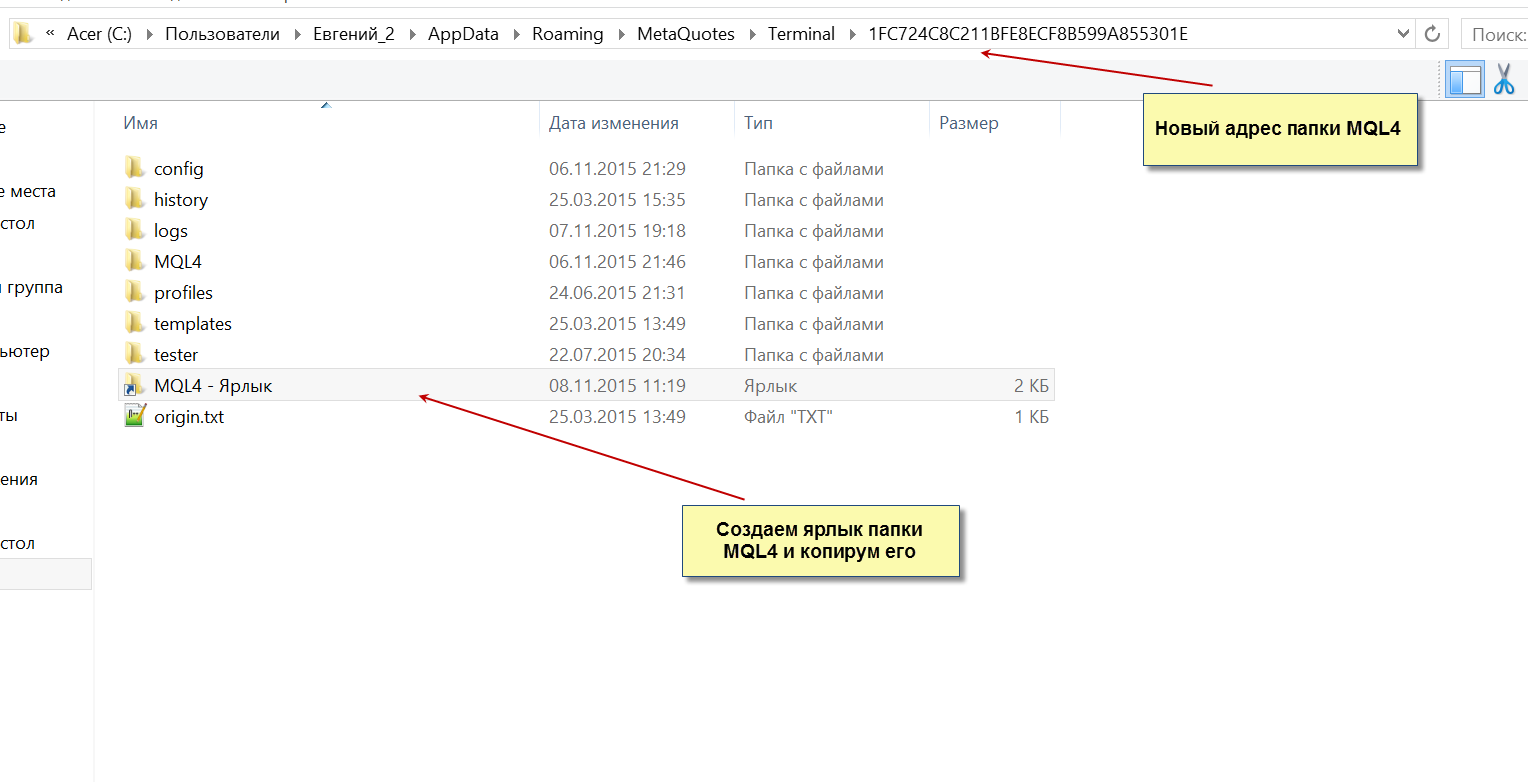
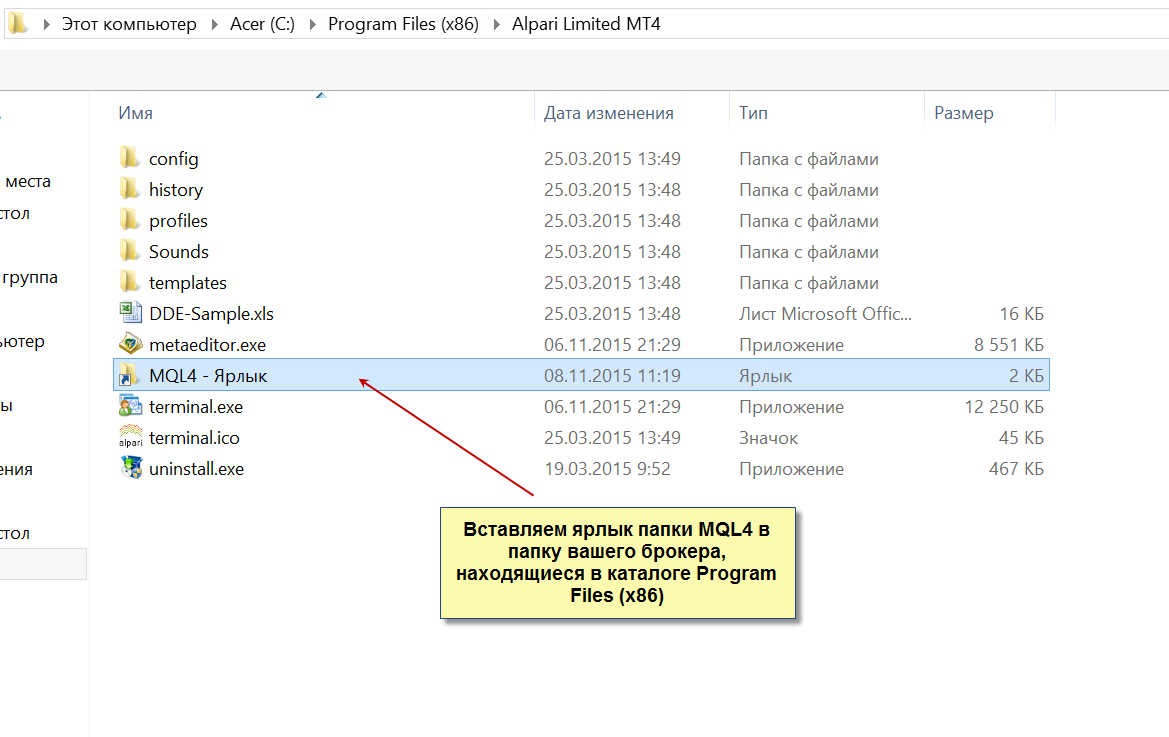







Да какие там оссобенности, вроде все просто сейчас нажал установить и через пару минут у тебя готовенький терминал — только успевай деньги зарабатывать
Лично меня такой вариант не устраивает, т.к. все написаные советники сохраняются в папку С:\БлаБлаБла\14Е...\. Лично у меня было достаточно много наработок и после слёта жёстика всё пропало. Теперь я всё самое важное храню на ЯндексДиске, благо места хватает (спасибо яндексу за 210Гб в подарок). Терминал я установил сразу на ЯД но вот незадача все новые советники по умолчанию создаются в той самой папке ...\БлаБлаБла\... , но я нащёл выход.
Копируем все файлы из
C:\Users\__Имя_Пользователя\AppData\Roaming\MetaQuotes\Terminal\___Многа_Букаф_Цыфар_
в вашу папку с терминалом
Открываем командную строку и создаём символьную ссылку предварительно удалив папку
С:\Users\...
rmdir «C:\Users\__Имя_Пользователя\AppData\Roaming\MetaQuotes\Terminal\___Многа_Букаф_Цыфар_» /S /Q
mklink /J «C:\Users\__Имя_Пользователя\AppData\Roaming\MetaQuotes\Terminal\___Многа_Букаф_Цыфар_» «D:\__Папка_с_терминалом»
Удачи!!!